CAD 2002电子教案第4章 辅助绘图
计算机辅助设计教案-AutoCAD教案-AutoCAD基本绘图与编辑(二)

顺序
内容
知识点讲解
1. 画矩形。 2. 画正多边形。 3. 画椭圆。
示范操作及课 堂练习
时间(分) 20
30
知识点讲解 1. 矩形阵列对象。
50
2. 环形阵列对象。
3. 沿路径阵列对象。
4. 编辑关联阵列。
5. 镜像对象。
示范操作及课
50
堂练习
知识点讲解 1. 旋转实体。
50
2. 对齐实体。
3. 拉伸图形对象。
4. 按比例缩放对象。
示范操作及课
50
堂练习
知识点讲解 1. 关键点编辑方式。
50
2. 绘制断裂线。
3. 填充剖面图案。
4. 编辑图形元素属性。
示范操作及课
50
堂练习
巩固及拓展训
150
练
课后作业第 4 章 基源自绘图与编辑(二)授课班级上课地点
1. 绘制矩形、正多边形及椭圆。 2. 矩形及环形阵列,沿路径阵列对象。 教 3. 镜像、对齐及拉伸图形。 学 4. 按比例缩放图形。 内 5. 绘制断裂线及填充剖面图案。 容 6. 编辑图形元素属性。
学时 10
教 学会如何创建多边形、椭圆、样条线及填充剖面图案,掌握阵列、镜像、 学 旋转、对齐及缩放对象的方法,并能灵活运用相应命令绘制简单平面图形。 目 标 重 1. 绘制矩形、正多边形及椭圆。 点 2. 矩形及环形阵列。 及 3. 镜像、对齐及拉伸对象。 难 4. 填充剖面图案。 点 教 案例教学及任务驱动法为主。将理论知识融入绘图实例中,边进行示范讲 学 解,边让学生跟随操作,然后布置课堂练习,监督学生自我完成。巩固所学 方 内容,检验学习效果。 法
CAD如何设置辅助绘图模式
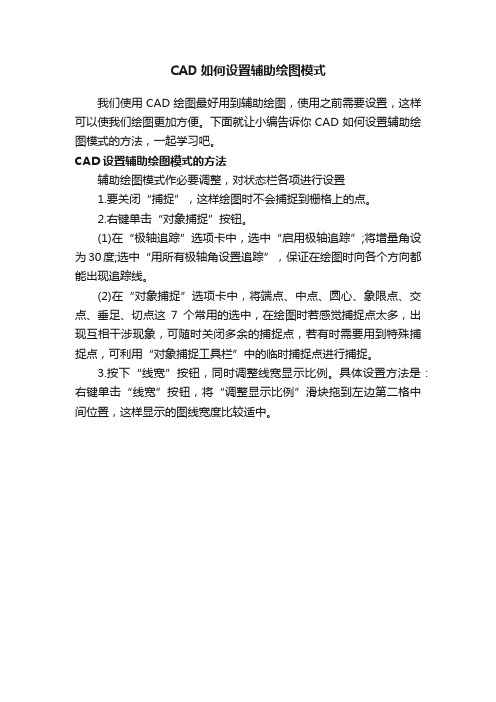
CAD如何设置辅助绘图模式
我们使用CAD绘图最好用到辅助绘图,使用之前需要设置,这样可以使我们绘图更加方便。
下面就让小编告诉你CAD如何设置辅助绘图模式的方法,一起学习吧。
CAD设置辅助绘图模式的方法
辅助绘图模式作必要调整,对状态栏各项进行设置
1.要关闭“捕捉”,这样绘图时不会捕捉到栅格上的点。
2.右键单击“对象捕捉”按钮。
(1)在“极轴追踪”选项卡中,选中“启用极轴追踪”;将增量角设为30度;选中“用所有极轴角设置追踪”,保证在绘图时向各个方向都能出现追踪线。
(2)在“对象捕捉”选项卡中,将端点、中点、圆心、象限点、交点、垂足、切点这7个常用的选中,在绘图时若感觉捕捉点太多,出现互相干涉现象,可随时关闭多余的捕捉点,若有时需要用到特殊捕捉点,可利用“对象捕捉工具栏”中的临时捕捉点进行捕捉。
3.按下“线宽”按钮,同时调整线宽显示比例。
具体设置方法是:右键单击“线宽”按钮,将“调整显示比例”滑块拖到左边第二格中间位置,这样显示的图线宽度比较适中。
CAD2002入门教材(提纲)
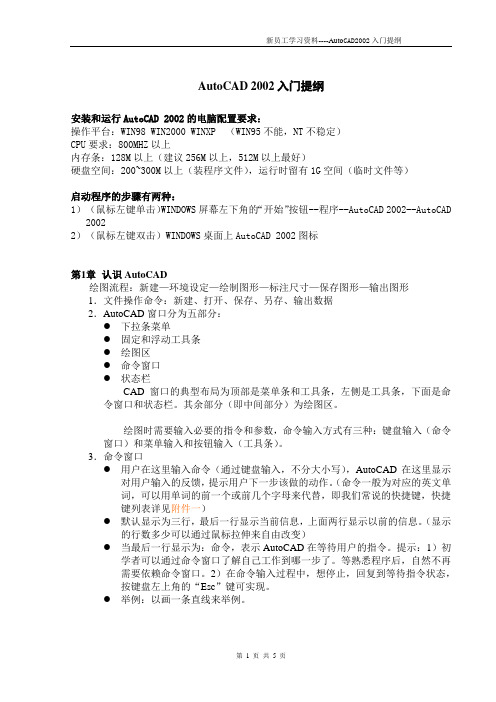
AutoCAD 2002入门提纲安装和运行AutoCAD 2002的电脑配置要求:操作平台:WIN98 WIN2000 WINXP (WIN95不能,NT不稳定)CPU要求:800MHZ以上内存条:128M以上(建议256M以上,512M以上最好)硬盘空间:200~300M以上(装程序文件),运行时留有1G空间(临时文件等)启动程序的步骤有两种:1)(鼠标左键单击)WINDOWS屏幕左下角的“开始”按钮--程序--AutoCAD 2002--AutoCAD 20022)(鼠标左键双击)WINDOWS桌面上AutoCAD 2002图标第1章认识AutoCAD绘图流程:新建—环境设定—绘制图形—标注尺寸—保存图形—输出图形1.文件操作命令:新建、打开、保存、另存、输出数据2.AutoCAD窗口分为五部分:●下拉条菜单●固定和浮动工具条●绘图区●命令窗口●状态栏CAD窗口的典型布局为顶部是菜单条和工具条,左侧是工具条,下面是命令窗口和状态栏。
其余部分(即中间部分)为绘图区。
绘图时需要输入必要的指令和参数,命令输入方式有三种:键盘输入(命令窗口)和菜单输入和按钮输入(工具条)。
3.命令窗口●用户在这里输入命令(通过键盘输入,不分大小写),AutoCAD在这里显示对用户输入的反馈,提示用户下一步该做的动作。
(命令一般为对应的英文单词,可以用单词的前一个或前几个字母来代替,即我们常说的快捷键,快捷键列表详见附件一)●默认显示为三行,最后一行显示当前信息,上面两行显示以前的信息。
(显示的行数多少可以通过鼠标拉伸来自由改变)●当最后一行显示为:命令,表示AutoCAD在等待用户的指令。
提示:1)初学者可以通过命令窗口了解自己工作到哪一步了。
等熟悉程序后,自然不再需要依赖命令窗口。
2)在命令输入过程中,想停止,回复到等待指令状态,按键盘左上角的“Esc”键可实现。
●举例:以画一条直线来举例。
4.菜单、工具条菜单条以下拉形式,工具条以按钮形式为操作者提供了输入命令的另一种更直观的形式。
CAD软件工程制图课件教案教学设计AutoCAD建筑园林室内教程第4章辅助绘图工具
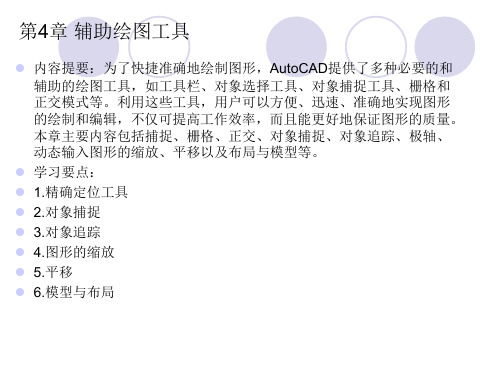
4.2.3 基点捕捉
【执行方式】 命令行:FROM 【操作步骤】 当在输入一点的提示下输入From,或单击相应的工具图标时,命令
行提示: 基点: (指定一个基点) <偏移>:(输入相对于基点的偏移量) 则得到一个点,这个点与基点之间的坐标差为指定的偏移量。 说明:在“<偏移>:”提示后输入的坐标必须是相对坐标,如(@10,15)
4.1.2 栅格工具
【执行方式】 菜单:“工具”→“草图设置” 状态栏:栅格(仅限于打开与关闭) 快捷键:F7(仅限于打开与关闭) 【操作步骤】 执行上述命令后,系统打开“草图设置”对话框,打开
“捕捉和栅格”标签 。 在 “草图设置”对话框中的“捕捉与栅格”选项卡中,
“启用栅格”复选框用来控制是否显示栅格。
4.5.2 “真彩色”标签
打开此标签,用户可以选择自己需要的任意颜色。可以通过拖动调色 板中的颜色指示光标和“亮度”滑块来选择颜色及其亮度。也可以通 过“色调”、“饱和度”和“亮度”调节钮来选择需要的颜色。所选 择颜色的红、绿、蓝值将显示在下面的“颜色”文本框中,也可以通 过直接在该文本框中输入自己设定的红、绿、蓝值来选择颜色。
4.5 设置颜色
【执行方式】 命令行:COLOR 菜单:“格式”→“颜色” 【操作步骤】 命令:COLOR↙
4.5.1 “索引颜色”标签
打开此标签,用户可以在系统所提供的255种颜色索引表中选择自己所 需要的颜色 。 1.“颜色索引”列表框 依次列出了255种索引色。可在此选择所需要的颜色。 2.“颜色”文本框 3.ByLayer按钮和ByBlock按钮
示出线型的外观。 2.“加载”按钮 单击此按钮,打开“加载或重载线型”对话框,用户可通
4.4 设置图层
计算机辅助绘图AutoCAD-课程教案

《计算机辅助绘图(AutoCAD)》课程教案编写者:XXX一、课程的性质、目的和任务AutoCAD是本专业的一门重要专业技术基础课,是研究电子图样的图示原理、读图、画图和管理图样的课程。
主要内容包括:绘图流程、基本绘图命令、基本编辑命令、图案填充、文本注写、块及外部参照、尺寸及公差的标注、图形的显示控制、绘图环境设置、设计中心及其他辅助功能、图形的输出和三维建模等。
本课程的目的和任务:1、掌握AutoCAD绘图命令的使用方法,并能够熟练地绘制出中等难度的工程图形。
2、掌握AutoCAD编辑命令的使用方,并能够运用各种编辑命令对图形进行编辑和修改。
3、能够正确地使用AutoCAD图案填充命令。
4、能够正确地对图形进行各类尺寸的标注和注写文字。
5、掌握AutoCAD块和属性的定义和功能,并能正确地创建带属性的块和使用块。
6、掌握AutoCAD显示命令的使用方法,并能在绘图的过程中正确、合理地使用显示控制工具。
7、能够掌握AutoCAD设计中心的使用方法,并能够对图形进行常规操作。
8、能够掌握AutoCAD图形的布局及图形的输出打印。
9、了解AutoCAD各种类型的三维制图方法,三维立体建模的原理。
二、课程的基本要求通过本课程的教学,应达到的基本要求是:1、要求学生通过学习达到了解和掌握计算机绘图(AutoCAD )的基本原理、特点以及使用方法和步骤。
能够用计算机绘制、编辑和修改中等难度的二维图形。
2、掌握AutoCAD基本的绘图命令及常用选项的使用方法,并能够绘制出中等难度的二维(平面)工程图样。
3、掌握AutoCAD基本的编辑命令,并能够正确、合理地对图形进行编辑和修改。
4、能够正确合理对图形进行尺寸标注和文本注写。
5、能够掌握和运用AutoCAD的辅助绘图工具。
6、要求学生了解三维立体图形的绘制与编辑。
7、基本掌握图形布局设置与图形打印输出计算机辅助设计(AutoCAD)教案。
AUTOCAD电子教案第04课基本绘图工具

打开文件(光盘:\源文件\第4章\图 4-12.dwg),使用前面学习的多线绘 制命令绘制一个轮轴剖面图。
电脑基础·实例·上机系列丛
清华大学出版社
AutoCAD中文版机械设计教程
轮轴剖面示意图
AB .
CD
轮轴剖面示意图
电脑基础·实例·教程
电脑基础·实例·上机系列丛
清华大学出版社
矩形
AutoCAD中文版机械设计教程
命令行操作如下:
命令:rectang 指定第一个角点或 [倒角(C)/标高(E)/圆角(F)/厚度(T)/宽度(W)]: 指定另一个角点或 [面积(A)/尺寸(D)/旋转(R)]:
//执行 RECTANG 命令 //确定矩形位置 //确定矩形形状和大小
多边形绘制命令
在AutoCAD 2006中,多边形是指所有非弧 形的封闭区域,包括正多边形、矩形和面域。 这些图形在机械设计中主要用于绘制零件的 面状区域,如剖面、空心区域等。
正多边形
矩形
面域
应用举例——绘制六角零件平面图
电脑基础·实例·上机系列丛
清华大学出版社
正多边形
AutoCAD中文版机械设计教程
//执行 POLYGON 命令 //指定多边形边数 //指定多边形中心点 //确定多边形创建方式 //指定多边形内切(或者外接)圆半径
电脑基础·实例·上机系列丛
清华大学出版社
正多边形
AutoCAD中文版机械设计教程
POLYGON命令行的部分选项含义如下:
内切于圆:多边形的各边与假设圆相切, 需要指定边数和半径。
电脑基础·实例·上机系列丛
清华大学出版社
AutoCAD中文版机械设计教程
cad电子教案4
菜单:修改→样条曲线
工具栏:在“修改II”工具栏→
◆解释
AutoCAD提示如下:
命令:splinedit
选择样条曲线:(选择一条样条曲线)
输入选项[拟合数据(F)/闭合(C)/移动顶点(M)/精度(R)/反转(E)/放弃(U)]:(单击右键从快捷菜单中选择一个合适的选项)
各选项含义如下:
点的大小“点大小”文本框中的百分比来确定,而且可以通过“相对于屏幕设置尺寸”和“用绝对单位设置尺寸”两种单选方式来具体确定其大小。
2、点的绘制
◆功能:
绘制不同类型和大小的点
◆调用方式:
命令行:POINT
简化命令:PO
菜单:绘图→点→单点或多点
工具栏:绘图工具栏→
◆解释
执行命令后,可以直接通过单击鼠标左键在绘图区确定点的位置,也可以通过输入坐标的方式来确定。
作业:练习题7
练习题8
练习题9
练习题10
命令: mline
指定起点或[对正(J)/比例(S)/样式(ST)]:(指定一点或输入一个选项或者单击右键从快捷菜单中选择一个合适的选项)
5、编辑多线样式
◆功能:
用于修改两条或多条多线的交点及封口样式。
◆调用方式:
命令行:MLEDIT
菜单:修改→多线
工具栏:“修改II”工具栏→
◆解释
(利用软件直接演示)
其中各选项含义如下:
(1)“闭合”和“放弃”多段线“闭合”和“放弃”选项与LINE命令的对应功能相同。
(2)“宽度”在选择了起点后,输入w或者单击右键从快捷菜单中选择“宽度”选项,可以指定要绘制的对象的起始宽度和终止宽度。可以直接输入宽度值或者通过屏幕定点方式确定宽度。
AutoCAD基础教程第章AutoCAD辅助绘图功能
3.5.3 使用动态提示
翻开“草图设置〞对话框,选择“动态输入 〞选项卡,然后选中“动态提示〞选项栏中的 “在十字光标附近显示命令提示和命令输入〞 复选框,可以在光标附近显示命令提示。
谢谢观赏
3.4 应用捕捉追踪
在绘图过程中,除了需要掌握对象捕捉的设 置外,也需要掌握捕捉追踪的相关知识和应用 方法,从而进步绘图的效率 。
3.4.1 使用极轴追踪
极轴追踪是以极轴坐标为根底,显示由指定 的极轴角度所定义的临时对齐途径,然后按照 指定的间隔 进展捕捉。
在使用极轴追踪时,需要按照一定的角度增 量和极轴间隔 进展追踪。选择“工具〞|“绘图 设置〞命令,在翻开的“草图设置〞对话框中 选择“极轴追踪〞选项卡,在该选项卡中,可 以启动极轴追踪。
3.4.2 使用对象捕捉追踪
选择“工具〞|“绘图设置〞命令,在翻开的 “草图设置〞对话框中选择“对象捕捉〞选项 卡,选中“启用对象捕捉追踪〞复选框,启用 对象捕捉追踪功能后,在命令中指定点时,光 标可以沿基于其他对象捕捉点的对齐途径进展 追踪。
使用对象捕捉追踪,可以沿着基于对象捕捉 点的对齐途径进展追踪。已获取的点将显示一 个小加号 (+),一次最多可以获取七个追踪点。 获取点之后,当在绘图途径上挪动光标时,将 显示相对于获取点的程度、垂直或极轴对齐途
3.2.1 启用或关闭捕捉和栅格
启用或关闭捕捉和栅格功能有以下几种常用 方法。
单击状态栏中的“捕捉形式〞和“栅格显示 〞按钮。
按F9键可以翻开或关闭捕捉形式;按F7键可 以翻开或关闭栅格显示。
在“草图设置〞对话框中选中或取消“启用 捕捉〞和“启用栅格〞复选框。
3.2.2 设置捕捉参数
“捕捉间距〞选项栏用于控制捕捉位置的不可
AutoCAD基础教程AutoCAD辅助功能PPT学习教案
10
2.2 设置光标样式
在AutoCAD中,用户可以根据自己的习惯和爱好设置光标的样式。包括 控制十字光标的大小、改变捕捉标记的大小与颜色、改变拾取框的状态和夹 点的大小。
第10页/共43页
11
2.2.1 设置十字光标大小
十字光标是默认状态下的光标样式,在绘制图形时,用户可以根据操 作习惯调整十字光标的大小。
第6页/共43页
7
2.1.5 设置保存选项
在绘制图形的过程中,开启自动保存文件的功能,可以防止在绘图时 因意外因素造成的文件丢失。自动保存后的备份文件的扩展名为ac$,此文 件的默认保存位置在系统盘\Documents and Settings\ Default User\Local Settings\Temp目录下。当需要使用自动保存后的备份文件时,可以在备份文 件的默认保存位置下找出该文件,将该文件的扩展名.ac$修改为.dwg,即可 将其打开。
第24页/共43页
25
2.5.2 使用对象捕捉追踪
选择“工具”|“绘图设置”命令,在打开的“草图设置”对话框中打 开“对象捕捉”选项卡。选中“启用对象捕捉追踪”复选框,启用对象捕捉 追踪功能后,在命令中指定点时,光标可以沿基于其他对象捕捉点的对齐路 径进行追踪。如图2-38所示为圆心捕捉追踪效果。
第11页/共43页
12
2.2.2 设置自动捕捉标记大小
自动捕捉标记是启用自动捕捉功能后,在捕捉特殊点(如端点、圆心、 中点等)时,光标所表现出的对应样式。用户可以根据需要修改自动捕捉标 记的大小。
13
第12页/共43页
2.2.3 设置拾取框大小
拾取框是指在执行编辑命令时,光标所变成的一个小正方形框。合理 地设置拾取框的大小,有助于快速、高效地选取图形。若拾取框过大,在选 择实体时很容易将与该实体邻近的其他实体选择在内;若拾取框过小,则不 容易准确地选取到实体目标。
AutoCAD电脑辅助绘图教学大纲
AutoCAD電腦輔助繪圖教學大綱一、軟體簡介:1、什麼是CAD:電腦輔助繪圖(設計)→C omputer A ided D rawing(D esign)二、軟體的使用:1、開啟軟體2、開啟檔案3、儲存檔案4、多個圖檔的切換5、工作區的切換三、作業環境介紹:1、繪圖區(座標圖示)2、預設工作區與AutoCAD典型工作區3、指令列4、狀態列(座標區、製圖設定狀態區)5、模型與配置四、基本操作:1、鍵盤的使用(功能鍵、Ctrl、Shift)2、滑鼠的使用3、鍵盤與滑鼠之搭配五、座標系統:1、絕對座標(X,Y)2、相對座標(@X,Y)3、極座標(@距離< 角度)※L ine(直線)、E rase(刪除)、Z oom(螢幕縮放)、P an(平移)六、開始繪圖:1、單位的設定2、圖紙大小(圖面範圍)3、圖框與標題欄(以A3為例→420,297)1、字型設定(字體:isocp.shx、大字體:chineset.shx)2、文字輸入:(1)單行文字(2)多行文字3、文字的編修4、標題欄的填寫※C irle(圓)、U ndo(還原;亦可使用Ctrl+Z)1、線型的載入(線型檔)2、線型的製作1、圖層的規劃及設定:(1)圖層名稱(2)顏色(3)線型(4)線粗2、圖層功能:(1)打開/ 關閉(2)解凍/ 凍結(3)鎖護3、樣板檔的建立:(1)繪製圖框與標題欄(2)設定字型(3)建立及規劃圖層(4)標註形式1、鎖點與格點2、極座標追蹤3、物件鎖點十一、WCS(World Coordinate System)與UCS(User Coordinate System)1、WCS(世界座標系統)2、UCS(使用者座標系統)3、UCS之功能選項十二、繪圖及編輯指令:※A rc(圓弧)、M ove(移動)、CO py(複製)、F illet(圓角)BR eak(切斷)、EX tend(延伸)、POL ygon(多邊形)、XL ine(建構線)、R a Y(射線)、CHA mfer(倒角)、MI rror(鏡射)、AR ray(陣列)※DIV ide(等分):PO int(點)、DO unt(甜甜圈)、ME asure(等距)※修改性質及複製性質十三、出圖:1、出圖設備規劃及出圖形式2、模型空間出圖3、配置空間出圖十四、尺度標註:1、標註形式2、各種尺度標註:3、多重引線十五、聚合線:※PL ine(聚合線)、SPL ine(雲形線)※PE dit(聚合線編輯)十六、查詢:※ID(點位置)、DI st(距離)、LI st(列示)※REG en(面域)、BO undary(邊界)、A re A(面積)十七、剖面線:※H atch(剖面線)→(1)點選點(2)選取物件(3)進階選項(關聯式與非關聯式)十八、圖塊:各種標準零件的建立※B lock(圖塊)→(1)定義屬性(2)建立圖塊(3)插入圖塊(I nsert)(4)寫出圖塊(W block)。
- 1、下载文档前请自行甄别文档内容的完整性,平台不提供额外的编辑、内容补充、找答案等附加服务。
- 2、"仅部分预览"的文档,不可在线预览部分如存在完整性等问题,可反馈申请退款(可完整预览的文档不适用该条件!)。
- 3、如文档侵犯您的权益,请联系客服反馈,我们会尽快为您处理(人工客服工作时间:9:00-18:30)。
4.4.1 DIST(距离) (距离)
AutoCAD 提供的 提供的DIST命令 , 可以方便地查询 命令, 命令 指定两点之间的直线距离,以及该直线与X轴的 指定两点之间的直线距离,以及该直线与 轴的 夹角. 夹角. 1.输入命令的方法 . 下拉菜单:单击 下拉菜单:单击Tools|Inquiry|Distance. | | . 工具栏:单击 工具栏:单击Inquiry工具栏中的 工具栏中的 钮. 2.命令行提示 . Command:DIST↙ : ↙ 工具按
返回本节
第4章 辅助绘图 章
4.4.2 AREA(面积) (面积)
1.输入命令的方法 . 下拉菜单:单击 下拉菜单:单击Tools|Inquiry|Area. | | . 工具栏:单击Inquiry工具栏中的 工具栏:单击 工具栏中的 钮. 2.命令行提示 . Command:AREA↙ : ↙ 工具按
第4章 辅助绘图 章
3.参数含义说明 . (1)Distance:两点之间的距离. ) :两点之间的距离. (2)Angle in XY Plane:两点之间的连线和 轴正方向 ) :两点之间的连线和X轴正方向 的夹角. 的夹角. 平面的夹角. (3)Angle from XY Plane:该直线与 平面的夹角. ) :该直线与XY平面的夹角 轴方向的坐标值之差. (4)Delta X:两点在 轴方向的坐标值之差. ) :两点在X轴方向的坐标值之差 轴方向的坐标值之差. (5)Delta Y:两点在 轴方向的坐标值之差. ) :两点在Y轴方向的坐标值之差 轴方向的坐标值之差. (6)Delta Z:两点在 轴方向的坐标值之差. ) :两点在Z轴方向的坐标值之差
Specify corner of window enter scale fact(nX or ( nYP or[All/Center/Dynamic/Extents ) , /Previous/ Scale/Window]<real time>:
所示) (如图4.7所示) 如图 所示
图4.7 Realtime快捷菜单
第4章 辅助绘图 章
3.选项说明 . ( 1 ) Specify first corner point : 该 选 项 是 AutoCAD的默认选项, 要求用户选择第一角点 . 的默认选项, 的默认选项 要求用户选择第一角点. ( 2) Object: 该选项允许用户查询由指定实体 ) : 所围成区域的面积. 所围成区域的面积.
图4.1 Drafting Settings对话框
返回本节
第4章 辅助绘图 章
4.1.2 目标捕捉
1.临时目标捕捉方式 . 单击Standard 工具栏上的嵌套式工具按钮,用 工具栏上的嵌套式工具按钮, 单击 鼠标在其上按住左键, 可打开嵌套按钮. 鼠标在其上按住左键 , 可打开嵌套按钮 . 包括 13种捕捉功能, 可任意选择 . 如图 种捕捉功能, 种捕捉功能 可任意选择.如图4.2(a)所 ( ) 示. 在 Command:提示符下输入捕捉类别的前 : 提示符下输入捕捉类别的前3 个字母( 个字母(如MID,CEN,QUA等). , , 等 按下Shift键的同时,单击鼠标右键,弹出光标 键的同时,单击鼠标右键, 按下 键的同时 菜单,如图4.2(b)所示. 菜单,如图 ( )所示.
返回本节
工具按钮. 工具按钮.
命令行:输入 命令行:输入LIST,LI或LS,并回车. , 或 ,并回车.
第4章 辅助绘图 章
4.4.5 STATUS(图形文件特性信息) (图形文件特性信息)
AutoCAD 2002利用 利用STATUS命令查询当前图 利用 命令查询当前图 形文件的图形范围, 绘图功能及参数设置, 形文件的图形范围 , 绘图功能及参数设置 , 磁 盘利用空间等信息. 盘利用空间等信息. 1.输入命令的方法 . 下拉菜单:单击 下拉菜单:单击Tools|Inquiry|Status. | | . 命令行:输入 并回车. 命令行:输入STATUS并回车. 并回车 2.命令行提示 . Command:STATUS↙ : ↙
图 套 4 按 8 钮 嵌 . Zoom
返回本节
图4.9 Zoom子菜单
第4章 辅助绘图 章
4.3.2 视窗平移
1.启动 .启动PAN命令的方法 命令的方法 下拉菜单:单击菜单View|Pan,弹出一级联 下拉菜单:单击菜单 | , 菜单, 如图4.10所示 , 选择一个合适的命令 , 所示, 菜单 , 如图 所示 选择一个合适的命令, 即可执行Pan命令. 命令. 即可执行 命令 工具栏: 工具栏上, 工具栏:在Standard工具栏上,单击 工具栏上 按钮. 按钮. 命令行:输入 命令行:输入Pan(或P)并回车. ( )并回车. 工具
返回本节
第4章 辅助绘图 章
4.4.4 LIST(实体特性参数) (实体特性参数)
AutoCAD 2002提供的 提供的LIST 命令可以用来查询 提供的 所选实体的类型, 所属图层, 空间等特性参数. 所选实体的类型 , 所属图层 , 空间等特性参数 . 1.输入命令的方法 . 下拉菜单:单击Tools|Inquiry|List. 下拉菜单:单击Tools|Inquiry|List. 工具栏:单击Inquiry工具栏中的 工具栏:单击 工具栏中的 2.命令行提示 . Command:LIST↙ : ↙
图4.11 鹰眼视窗
第4章 辅助绘图 章
2.鹰眼视窗菜单 . 菜单. ( 1)View菜单. 包含三个菜单项 : Zoom In, ) 菜单 包含三个菜单项: , Zoom Out,Global. , . 菜单. (2)Options菜单.包含三个菜单项: ) 菜单 包含三个菜单项: Auto Viewport,Dynamic Update,Realtime , , Zoom. . 菜单. ( 3) Help菜单 . 它为用户提供相关的帮助信息 . ) 菜单 它为用户提供相关的帮助信息.
图4.4 用角度跟踪功能确定点
图4.5 角度跟踪设置
图4.6 自动跟踪设置
返回本节Biblioteka 第4章 辅助绘图 章4.2 正交方式
通过单击状态栏上的ORTHO按钮或按键盘上的 按钮或按键盘上的 通过单击状态栏上的 F8键,来执行正交功能. 键 来执行正交功能. 打开正交方式后, 打开正交方式后 , 可以只在垂直或水平方向画 线或指定距离, 而不管光标在屏幕上的位置. 线或指定距离 , 而不管光标在屏幕上的位置 . 画线的方向取决于光标在X轴方向上的移动距离 画线的方向取决于光标在 轴方向上的移动距离 和光标在Y轴方向上的移动距离变化 如果X方 轴方向上的移动距离变化. 和光标在 轴方向上的移动距离变化 . 如果 方 向的距离比Y方向大 则画水平线;相反, 方向大, 向的距离比 方向大,则画水平线;相反,如果 Y方向的距离比 方向大,则画垂直线. 方向的距离比X方向大 方向的距离比 方向大,则画垂直线.
返回本节
第4章 辅助绘图 章
4.3.3 鹰眼
1.启动鹰眼的方法 . 下拉菜单:单击菜单 下拉菜单:单击菜单View|Aerial View. | . 命令行:输入AV并回车 命令行:输入 并回车 启动鹰眼功能后, 启动鹰眼功能后 , 屏幕上自动生成一个小型的视 窗,如图4.11所示. 如图 所示. 所示
返回本节
第4章 辅助绘图 章
4.4 图形信息查询 4.4.1 DIST(距离) (距离) 4.4.2 AREA(面积) (面积) 4.4.3 ID(坐标) (坐标) 4.4.4 LIST(实体特性参数) (实体特性参数) 4.4.5 STATUS(图形文件特性信息) (图形文件特性信息)
返回首页
第4章 辅助绘图 章
图4.10 View下的Pan子菜单
第4章 辅助绘图 章
2.选项说明 . 动态平移) (1)Real Time (动态平移):该方式提供了一种动态 ) 平移视图功能,单击该命令后,可直接用当前光标( 平移视图功能,单击该命令后,可直接用当前光标(手 任意拖动视图,直到满意位置为止. 状)任意拖动视图,直到满意位置为止. (2)Point(两点平移):该方式允许用户输入两个点, ) (两点平移) 该方式允许用户输入两个点, 这两个点之间的方向和距离便是视图平移的方向和距离. 这两个点之间的方向和距离便是视图平移的方向和距离. ( 3)Left,Right,Up,Down: 将视图向左,右 , 上 , ) , , , : 将视图向左, 下分别移动一段距离,即在X和 方向上移动视图 方向上移动视图. 下分别移动一段距离,即在 和Y方向上移动视图.
图4.12 计算阴影 部分面积
返回本节
第4章 辅助绘图 章
4.4.3 ID(坐标) (坐标)
1.输入命令的方法 . 下拉菜单:单击 下拉菜单:单击Tools|Inquiry|ID Point. | | . 工具栏:单击Inquiry工具栏中的 工具栏:单击 工具栏中的 2.命令行提示 . Command:ID↙ : ↙ 工具按钮. 工具按钮.
图 . Drafting Settings Settings 4 3 对 话 框
返回本节
第4章 辅助绘图 章
4.1.3 自动跟踪
1.角度跟踪(如图 所示) .角度跟踪(如图4.4所示 所示) 2.角度跟踪设置(如图 .角度跟踪设置(如图4.5所示) 所示) 所示 3.对象捕捉跟踪(OTRACK) .对象捕捉跟踪( ) 4.自动跟踪的设置(如图 .自动跟踪的设置(如图4.6所示) 所示) 所示
第4章 辅助绘图 章
2.使用工具栏按钮进行视图缩放 . (1)Zoom Realtime按钮 ) 按钮 (2)Zoom嵌套按钮(如图 嵌套按钮( 所示) ) 嵌套按钮 如图4.8所示) 所示 (3)Zoom Previous按钮 ) 按钮
3.使用菜单方式进行视图缩放 . 单击菜单View| Zoom菜单项 , 它将打开一个级 | 菜单项, 单击菜单 菜单项 联菜单, 如图4.9所示 , 该子菜单中的各命令选项 所示, 联菜单 , 如图 所示 与命令行的选项相同. 与命令行的选项相同.
